Zusammenfassung:
Welches ist der beste kostenlose PDF-Editor für Windows 10? Auf dieser Seite möchten wir Ihnen 10 Windows 10 PDF-Datei-Bearbeitungsprogramme mit ihren Vor- und Nachteilen vorstellen. Lesen Sie jetzt weiter, um die Nr. 1 für Sie zu finden.
Sind Sie ein Kleinunternehmer oder eine Einzelperson, die nach einem vertrauenswürdigen Werkzeug zur Bearbeitung von PDF-Dateien für Ihren Windows 10 PC sucht? Wenn ja, dann sind Sie hier genau richtig.
Hier in diesem Artikel haben wir die 10 besten kostenlosen PDF-Editor-Software für Windows 10 überprüft, damit Sie leicht Änderungen an Ihren PDF-Dateien implementieren und die Geschäftseffizienz verbessern können. Lesen Sie jetzt weiter, um die beste für Sie zu finden.
1. EaseUS PDF Editor
EaseUS PDF Editor ist ein hervorragendes Programm zur Bearbeitung von PDF-Dateien für Windows 10/8/8.1/7-Benutzer. Es bietet viele erweiterte Bearbeitungsfunktionen, und mit seiner Hilfe sind Sie in der Lage, Text hinzuzufügen oder zu löschen, Bilder einzufügen, Wasserzeichen hinzuzufügen und Ihre PDF-Dateien in wenigen Minuten mit Anmerkungen zu versehen.
Neben den Bearbeitungsmöglichkeiten ist dieser Windows PDF Editor in der Lage Ihnen auch die Verwaltung Ihrer PDF-Dateien zu ermöglichen, wie z.B. das Zuschneiden, Teilen, Drehen, Ersetzen, etc. Wenn Ihr Dokument einige wichtige Informationen enthält, können Sie sich auch auf dieses Programm verlassen da es PDF-Datein mit einem Passwort schützen kann, um es vor ungewollten Blicken zu schützen.
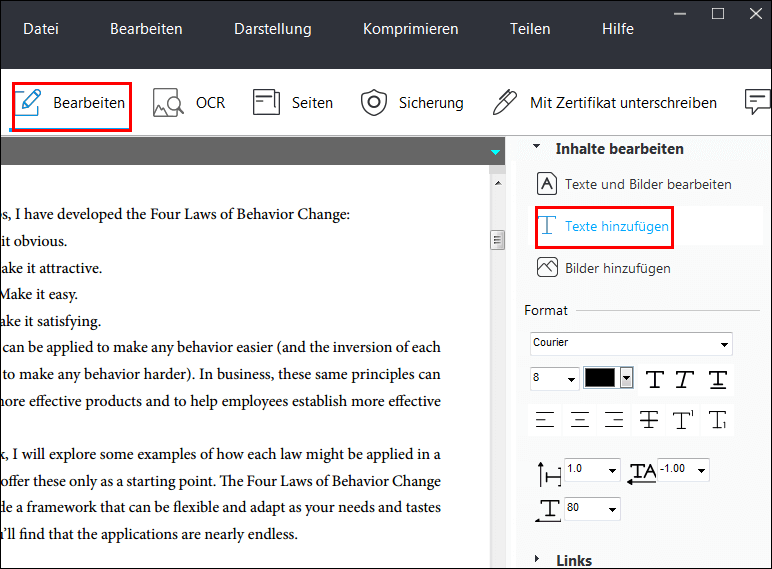
Weitere erstaunliche Funktionen:
- Kombinieren Sie mühelos verschiedene PDF-Dateien
- Schnelle Komprimierung von PDF-Dateien ohne Qualitätseinbußen
- PDF-Datei auf verschiedene Arten komfortabel anpassen
- Bearbeiten und Drucken von gesicherten PDFs ohne große Aufwände
2. ABBYY FineReader
ABBYY FineReader ist eine weitere PDF-Editor-Software für Windows 10, die eine kostenlose Version für Benutzer bietet, die sie ausprobieren möchten. Es ermöglicht Ihnen, jede PDF-Datei zu öffnen und zu bearbeiten, so dass Sie frei Bilder, Wasserzeichen oder andere Elemente zu Ihren Dateien hinzufügen können.
Neben dem Hinzufügen und Ändern können Sie mit dem Radiergummi-Werkzeug auch beliebige Bereiche auf der PDF-Datei löschen. Wenn Sie eine gescannte PDF-Datei haben, können Sie auch Text aus gescannten Dokumenten erkennen, indem Sie die OCR-Technologie verwenden, die das Programm bietet.
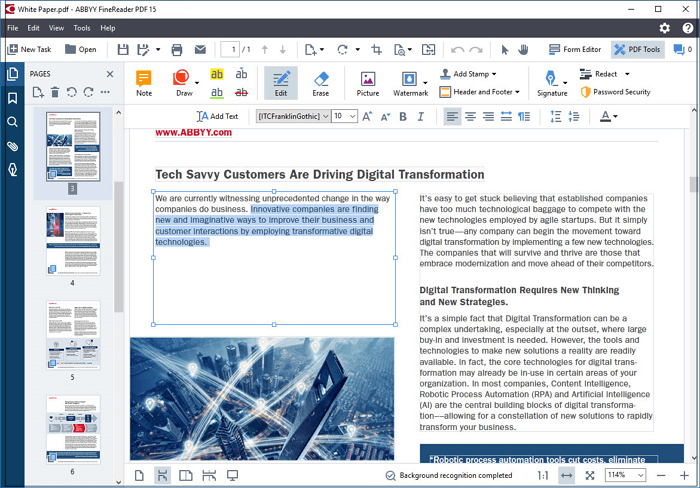
Vorteile
- Erzeugen, Bearbeiten und Organisieren von PDF-Dateien
- Erstellen Sie ausfüllbare PDF-Dateien
- Dokumente in verschiedenen Formaten gegenüberstellen
Nachteile
- Starke Einschränkungen
3. PDFescape
Mit PDFescape können Anwender ihre PDFs online oder über ein Desktop-Programm einfach bearbeiten. Das Desktop-Programm ist wesentlich effektiver als die Web-Anwendung, da es die Bearbeitung bereits vorhandener PDF-Dateien und das Scannen von Papierdokumenten ermöglicht.
Allerdings ist nur die Online-Ausgabe von PDFescape komplett kostenlos zu verwenden. Wie die Desktop-Version bietet auch PDFescape online viele PDF-Bearbeitungsfunktionen, darunter die Möglichkeit, Freihand-Notizen zu erstellen und ein Werkzeug zum Anhängen von klickbaren URLs an Ihre Dateien. Je nach Bedarf können Sie flexibel das passende Tool für sich auswählen.
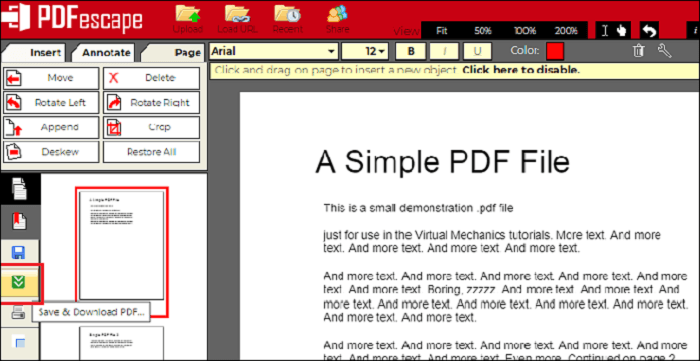
Vorteile
- Entfernen von Text sowie einfaches Ausblenden ist möglich
- Einfaches Drehen und Annotieren von Seiten
- Ermöglicht die Erstellung einer PDF-Datei von Grund auf
Nachteile
- Dieses Werkzeug ist in Bezug auf die Funktionalitäten recht eingeschränkt
4. Nitro Pro
Nitro Pro PDF-Editor ist ein weiteres PDF-Editor-Tool, das mit allen Windows-Betriebssystemen kompatibel ist. Seine Funktionalität ermöglicht Ihnen das Erstellen, Bearbeiten, Zusammenführen, Überprüfen und Zusammenarbeiten ohne Expertenwissen vorzunehmen. Außerdem können Sie mit diesem Nitro-Editor-Tool PDF-Dateien mit ein paar Mausklicks signieren, ausfüllen und schützen.
Derzeit ist es in zwei Versionen erhältlich: Business und Personal. Die Personal Version ist ein wenig teurer und hat einen eigenen Satz an erweiterten Funktionen.
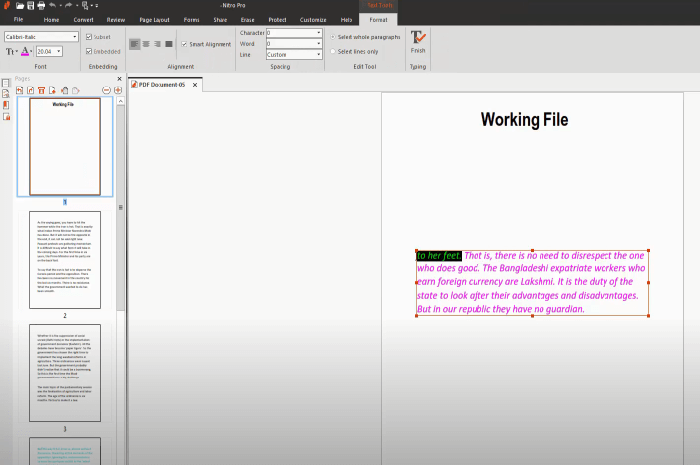
Vorteile
- Enthält OCR-Innovation zur Bearbeitung gescannter Dokumente
- Ermöglicht es Ihnen, eine PDF-Datei digital zu signieren
- Einfaches Anpassen von PDF-Dateien
Nachteile
- Er ist teurer als andere führende PDF-Editor-Software
5. Foxit Phantom PDF
Dies ist nur eine weitere kostenlose PDF-Editor-Software für Windows 10, mit der Sie Ihre PDF-Dateien ohne fachliche Kenntnisse einfach bearbeiten können. Es erlaubt Ihnen, das Verschmelzen und Aufteilen von PDFs, Kommentieren und Freigeben, Erstellen von PDF-Formularen sowie das Konvertieren von PDFs in andere gängige Dateiformate.
Zusätzlich können Sie PDF-Dateien verschlüsseln, löschen und signieren. Bevor Sie auf die kostenlose Version zugreifen können, müssen Sie ein Formular ausfüllen, um die kostenlose Testversion herunterzuladen, wobei diese nur 14 Tage lang verfügbar ist.
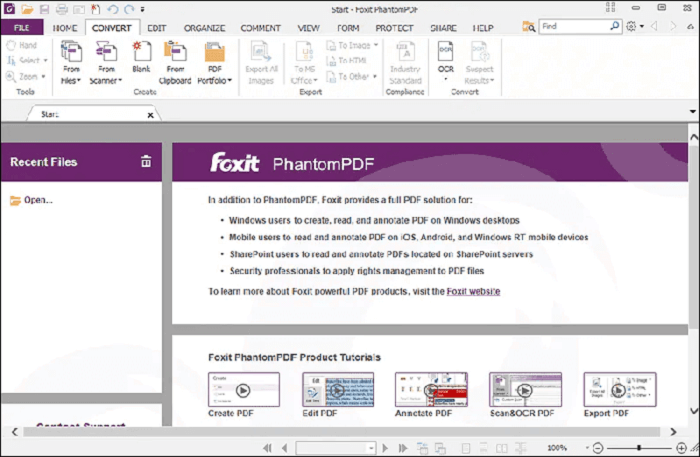
Vorteile
- Benutzer können Dank der OCR-Funktion mit gescannten Dokumenten arbeiten
- Einfaches Erstellen und Gestalten von PDF-Dateien nach Belieben
- PDF-Datei spiegeln, aufteilen und zusammenführen, ganz wie Sie wollen
Nachteile
- Man braucht ein wenig Zeit, um die Schnittstelle zu verstehen
6. Sejda
Sejda ist ein kostenloser Online-PDF-Editor geworden, dem Sie sensible Dokumente anvertrauen können, da er alle hochgeladenen Dateien nach fünf Stunden automatisch löscht.
Abgesehen von der Sicherheit ist es eine ausgezeichnete Wahl, um PDF-Dateien zu bearbeiten. Seine einzelne Menüleiste vereinfacht den Umgang mit Signaturen, Bildern, Links und dem Hinzufügen von Text zu PDF-Dateien. Wenn Sie nur einige grundlegende Bearbeitungsarbeiten durchführen müssen, können Sie auf dieses Online-Tool zählen.
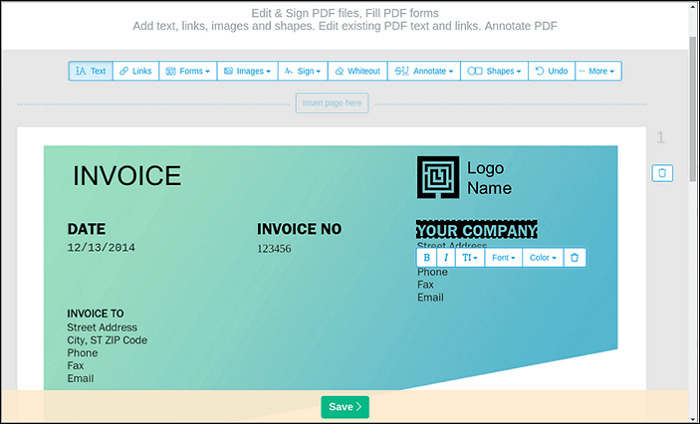
Vorteile
- Für die Premium-Version gibt es keine Seiten- oder Stundenbeschränkungen
- Ermöglicht das Hinzufügen einer Signatur zu Ihrer PDF-Datei
- Sie können ganz einfach Bilder und Text zu Ihrem Dokument hinzufügen
Nachteile
- Dieser Online-PDF-Editor enthält keine OCR-Funktionalität
7. AbleWord PDF Editor
Dieses PDF-Editor-Tool ist nicht so beliebt wie andere Tools, aber es hat es in unsere Liste geschafft.
Dieses Programm enthält Funktionen zum Umformatieren von Bildern, zum Hinzufügen oder Bearbeiten von Kopf- und Fußzeilen sowie zum Erstellen und Bearbeiten von Tabellen. Außerdem ist es ein Textverarbeitungsprogramm, d. h. Sie können Dateien genauso einfach ändern wie bei normalen Microsoft Word-Dokumenten.
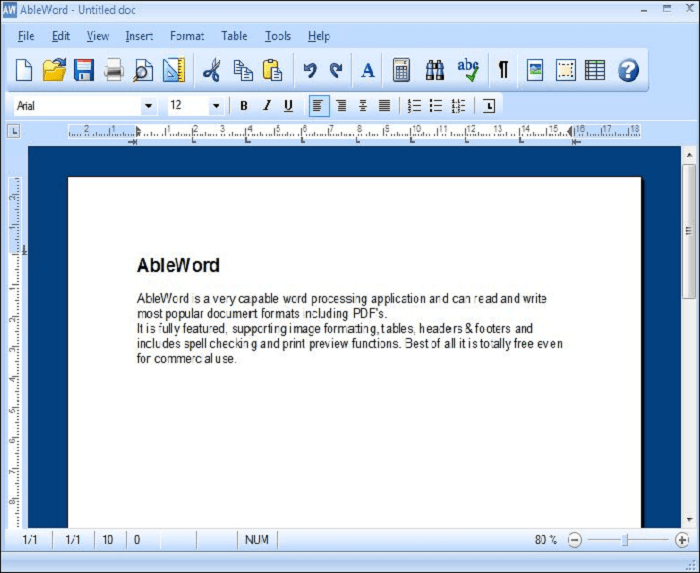
Vorteile
- Es ist einfach zu bedienen und kostenlos für einfache Aufgaben.
- Unterstützt eine Reihe von Microsoft Word-Funktionen
- Rechtschreibkontrolle ist integriert
Nachteile
- Die Ausgabe ist nicht so hochwertig wie die einiger anderer führender PDF-Editoren
8. Soda PDF
Das Arbeiten mit PDF-Dateien wird mit Hilfe des Soda PDF-Editors zum Kinderspiel. Es ermöglicht Ihnen, PDFs aus über 300 verschiedenen Dateitypen zu erstellen, sie in MS Word, PowerPoint, Excel und mehr zu konvertieren und gibt Ihnen sogar Zugriff auf die Bearbeitung des Textes wie in einem Textverarbeitungsprogramm.
Zu den zusätzlichen Funktionen gehören die Möglichkeit, benutzerdefinierte Formulare zu erstellen, neue Elemente hinzuzufügen, PDF-Dateien zu sichern und zu signieren, Seiten mit Anmerkungen zu versehen und Ihre gescannten Dokumente mit OCR in bearbeitbare PDF-Dateien umzuwandeln.
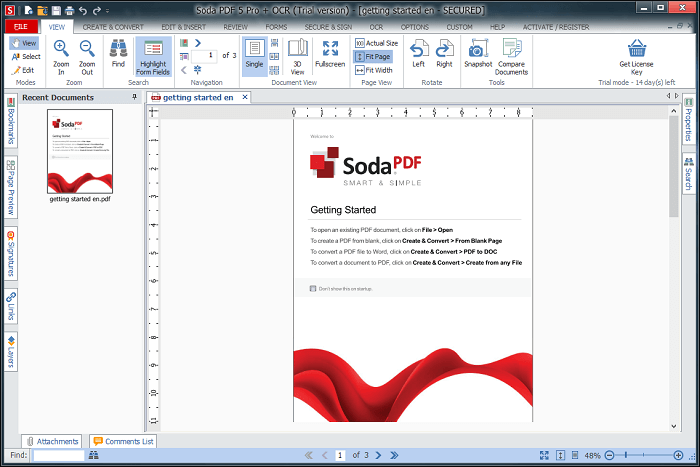
Vorteile
- Erstellen Sie Ihre PDF-Datei ganz einfach und ohne Expertenwissen
- Möglichkeit, Ihr Dokument in einem Cloud-Speicherdienst zu speichern
- Sie können Dokumente in der kostenlosen Version ohne Wasserzeichen speichern
Nachteile
- Die kostenlose Version ist eingeschränkt
9. IceCream PDF
Aufgrund seiner Effektivität scheint IceCream PDF-Editor eines der am häufigsten verwendeten kostenlosen PDF-Programme zu sein. Mit diesem Windows-PDF-Editor können Sie PDF-Dateien kostenlos bearbeiten und Ihre Daten mit einem Passwort schützen.
Obwohl die Funktionalitäten in der kostenlosen Version eingeschränkt sind, ist sie in der Lage, die notwendigen Aufgaben zu erledigen. Benutzer können auch einen der Splitting-Modi der Software verwenden, um PDF-Dateien in einzelne Seiten, verschiedene Abschnitte aufzuteilen oder das Löschen bestimmter Seiten zu veranlassen.
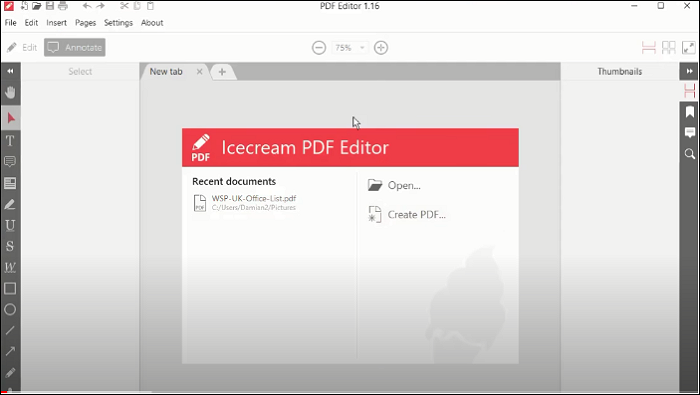
Vorteile
- Zusammenführen und Reorganisieren der Seiten verschiedener PDF-Dateien
- Dokumente verschlüsseln, um eine zusätzliche Sicherheitsebene zu schaffen
Nachteile
- PDF-Dateien sind nicht vollständig editierbar
- Diese Anwendung hat einen sehr eingeschränkten Funktionsumfang
10. PDF-XChange Editor
PDF-XChange Editor ist eine der kostenlosen Bearbeitungssoftware für PDF-Dateien unter Windows. Sie bietet einfachen Zugriff auf verschiedene nützliche Funktionen, darunter eine Stempelfunktion zur Kennzeichnung von Dateien als "Abgelaufen" oder "Genehmigt", die Aufteilung von Dokumenten in verschiedene Abschnitte und das Hinzufügen oder Löschen von Text innerhalb der PDF-Dateien.
Für die meisten Benutzer ist jedoch der Hauptgrund für die Verwendung von PDF-XChange Editor, dass es eine integrierte optische Zeichenerkennung (OCR) enthält. Das bedeutet, dass dieses Programm den Text auch dann erkennt und bearbeitet, wenn die ursprüngliche PDF-Datei ein aufgenommenes Bild ist.
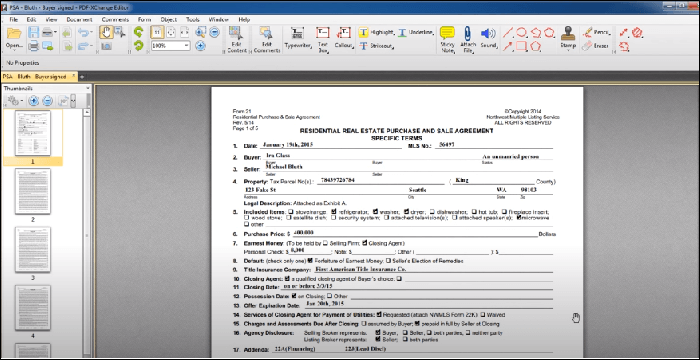
Vorteile
- Erkennung von optischen Zeichen
- Ermöglicht es Ihnen, PDF-Dateien digital zu signieren
- Schützen Sie Ihre Dokumente mit einem Passwort
Nachteile
- Dokumente ist mit einem Wasserzeichen versehen
Fazit
Gerade jetzt hoffe ich, dass Sie mehr Wissen über den kostenlosen PDF-Editor für Windows 10 und seine Grenzen haben sollten. Benutzer sollten inzwischen wissen, dass fast jede PDF-Editor-Software behauptet, kostenlos zu sein, aber es ist schwer, darunter eine zu entdecken, die Ihre Aufgabe erfüllen kann.
Basierend auf dem Einführungsaspekt sind die Vor- und Nachteile der einzelnen Programme oben aufgeführt. Unter diesen Programmen kann der EaseUS PDF-Editor in der kostenlosen Version Ihre regulären Aufgaben und kleinere PDF-Designs bewältigen. Und diese All-in-One-PDF-Editor-Software wird alle Ihre Anforderungen erfüllen.
Weitere Artikel & Tipps:
-
Einfache, funktionierende Lösungen zum kostenlosen Hinzufügen von Seiten zu PDF
![author-Maria]() Maria / 2025-09-17
Maria / 2025-09-17 -
Vollständige Anleitung zum einfachen Entzerren von PDF-Seiten
![author-Maria]() Maria / 2025-08-26
Maria / 2025-08-26
-
So konvertieren Sie unter Windows und Mac stapelweise in PDF
![author-Maria]() Maria / 2025-08-26
Maria / 2025-08-26 -
Was ist ein W3-Steuerformular und wie wird es ausgefüllt – 2025
![author-Maria]() Maria / 2025-08-26
Maria / 2025-08-26

EaseUS PDF Editor
- Den Bildschirm mit Audio aufnehmen
- Die Webcam aufnehmen
- Die PC-Spiele reibungslos aufnehmen
Hot Artikel